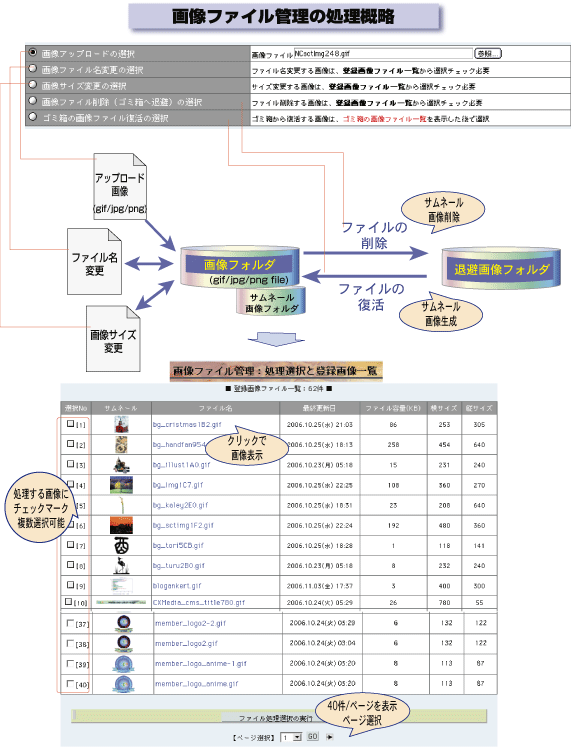WEBサイト制作サービスWEBsite Design service
HTMLページ制作システムの機能説明
ページ内メニュー
機能説明のリンク
実行処理のリンク
関連サイトのリンク

画像ファイル管理の機能説明(最終更新日:2009年8月17日)
- 『WEBサイト』で利用する画像ファイルの一覧表示、登録(アップロード)、ファイル名変更、画像サイズ変更、削除(アーカイブへの退避)で画像ファイルの一元管理ができます。
- ファイル名変更、画像サイズ変更、削除(ゴミ箱への退避)の場合は、画像ファイルの一覧表示リストから対象の画像ファイルにチェックを入れることで、一括に処理ができます。
- 画像ファイル一覧表の表示内容は、ファイル名、サムネール画像、最終更新日、画像サイズと容量など『WEBページ制作』に必要な情報が盛り込まれております。
(ファイル名又はサムネール画像をクリックで、実際の画像を表示できます。)
- 『WEBサイト』で利用しない画像ファイルは、ゴミ箱へ退避ができ、又利用したいときにはリロード(復活)ができます。
◇ 処理フロー概要と操作手順 ◇
『WEBサイト』で利用する画像ファイルの一元管理 ...
画像ファイルの一覧表示、登録、ファイル名やサイズ変更、アーカイブへの退避が可能
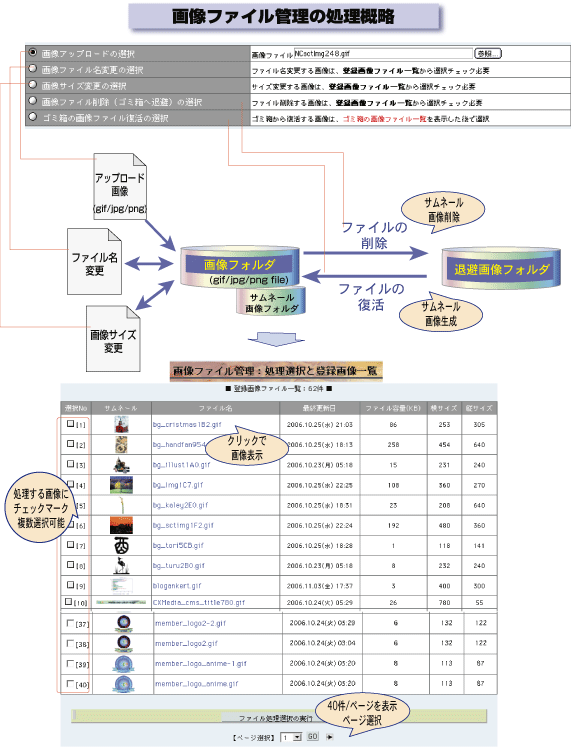
操作手順
- メンバーのログイン
- アクセスIDとアクセスパスワードによる認証
- ログインしないとファイル出力が不可
- ログインしない場合には、画像ファイル一覧表のみ表示できます。
- 処理メニューからの選択
- 画像アップロード:アップロードする画像を『フォームの参照』で指定
- 画像ファイル名変更:登録画像ファイル一覧からチェックマークを入れて選択
- 画像サイズ変更:登録画像ファイル一覧からチェックマークを入れて選択
- 画像ファイル削除(ゴミ箱へ退避):登録画像ファイル一覧からチェックマークを入れて選択(サムネール画像を削除)
- ゴミ箱の画像ファイル復活:ゴミ箱の画像ファイル一覧を表示した後、その一覧からチェックマークを入れて選択
- 画像アップロード、画像サイズ変更、ゴミ箱の画像ファイル復活の処理の時は、サムネール画像を生成します(縦横比固定の画像サイズ:88x31以内)。
- 画像ファイル一覧表示の処理
- 初期起動で画像ファイル一覧が表示されます。画像ファイル件数が40件を越えると『ページ選択』又は『←』『→』で切り替え表示ができます。
- 画像アップロードの処理
- 画像アップロードの対象画像ファイルタイプは、WEBブラウザで表示できる「gif」、「jpeg」、「png」です。
- 画像ファイル名変更の処理
- 処理対象チェックされた画像ファイルの一覧が表示され、画像ファイル名(拡張子を除く)を入力することで変更できます。
- 画像サイズ変更の処理
- 処理対象チェックされた画像ファイルの一覧が表示され、サイズ変更方法の選択とサイズを入力することで変更できます。
- サイズ変更方法は、「固定倍率」、「固定サイズ」、「自由サイズ」の選択ができます。
- 「固定倍率」を選択した場合、倍率(%)を入力することで変更できます。
- 「固定サイズ」を選択した場合、、横か縦の一方のサイズを入力することで変更できます。
- 「自由サイズ」を選択した場合、横サイズと縦サイズを入力することで変更できます。
- 画像ファイル削除(ゴミ箱へ退避)の処理
- 処理対象チェックされた画像ファイルが退避フォルダに移動し、処理件数メッセージが表示されます。
- ゴミ箱の画像ファイル復活の処理
- 退避の画像ファイル一覧が表示されますので、リロード(復活)したい画像にチェックマークを入れて実行します。(サムネール画像は、削除されているため表示されません。)